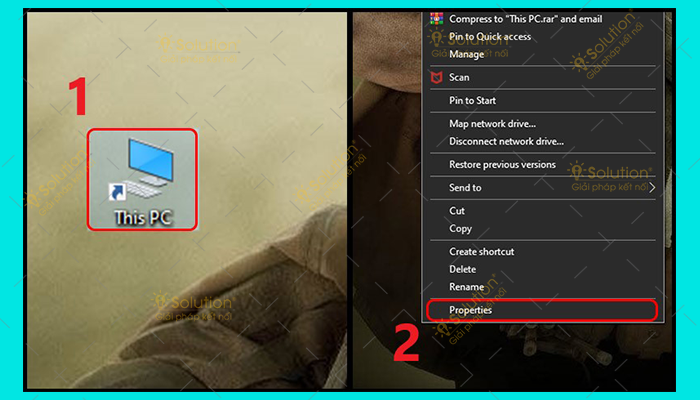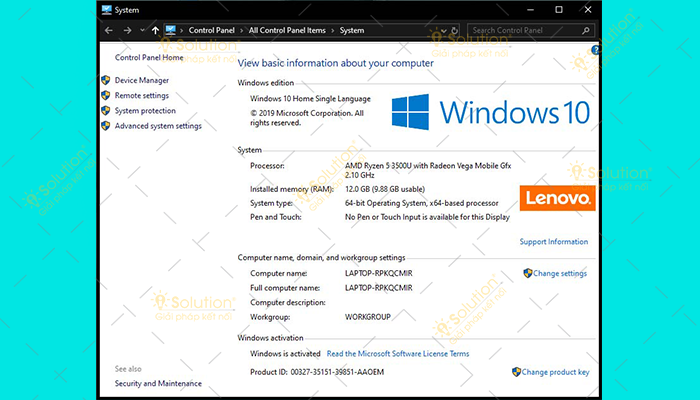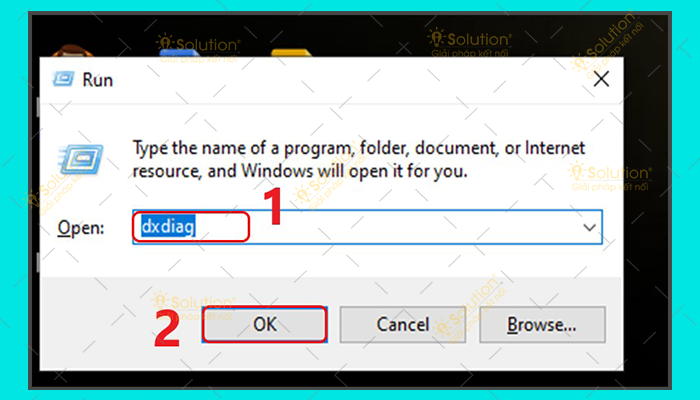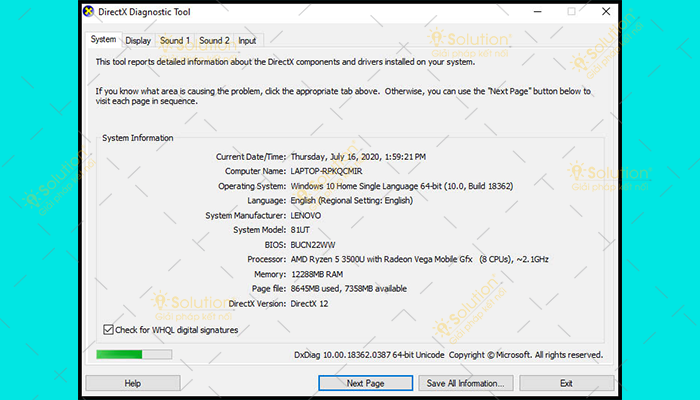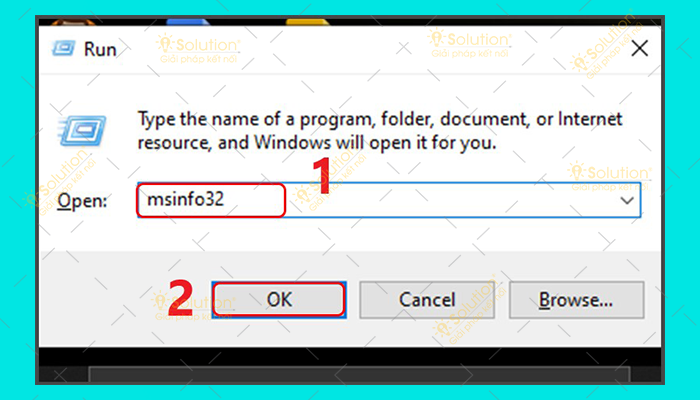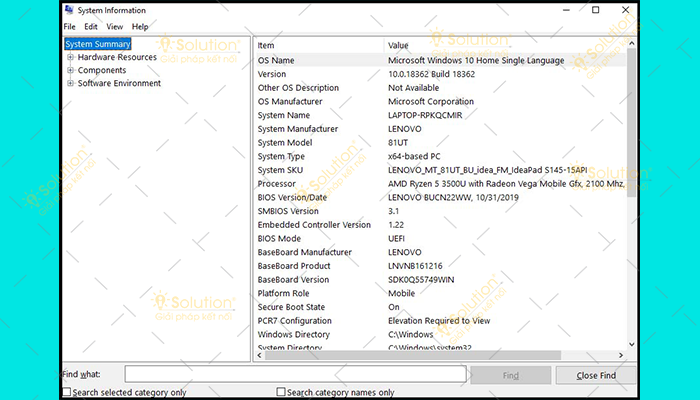Xem cấu hình máy tính Win 10 khá cần thiết trong việc nâng cấp cũng như để bạn biết rõ vì sao thiết bị của mình bị chậm khi khởi chạy các game mới.
HƯỚNG DẪN XEM CẤU HÌNH MÁY TÍNH WIN 10
Biết xem cấu hình máy tính Win 10 sẽ giúp ích cho bạn rất nhiều trong việc xác định chính xác các thông số ghi bên ngoài đúng với thông tin cấu hình máy bên trong, khi có nhu cầu nâng cấp máy có thể biết chính xác phải các mua các thiết bị nào phù hợp. Ngoài ra, khi bạn đã thay đổi ổ cứng hay thực hiện việc nâng cấp phần cứng khác việc kiểm tra cấu hình máy sẽ cho bạn biết chính xác các thông số của thiết bị...
Cách 1: Thực hiện với Computer Properties
Đầu tiên hãy nhấp chuột phải biểu tượng This PC => Sau đó chọn vào Properties là có thể xen được hết các thông số cấu hình máy.
Cách 2: Thực hiện bằng lệnh dxdiag
Bước 1: Đầu tiên bạn cần nhấn tổ hợp phím tắt Windows + R => Sau đó nhập lệnh dxdiag vào hộp thoại => Tiếp theo hãy nhấn vào nút OK.
Bước 2: Cửa sổ DirectX Diagnostic Tool sẽ hiện ra hãy kiểm tra cấu hình máy tính với mỗi tab có một chức năng riêng.
-
System: Hiển thị cấu hình tổng thể của máy
-
Display: Hiển thị các thông tin vế card màn hình của máy
-
Sound: Hiện thị thông tin về các thiết bị âm thanh của máy
-
Input: Hiển thị thông tin về thiết bị nhập liệu (bàn phím, chuột,...) của máy
Cách 3: Thực hiện bằng lệnh msinfo32
Bước 1: Đầu tiên bạn hãy sử dụng tổ hợp phím tắt Windows + R => Sau đó hãy nhập lệnh msinfo32 => Nhấn OK.
Bước 2: Cửa sổ System Infomation hiển thị bạn có thể xem cấu hình máy tính.
iSolution chúc bạn thực hiện thành công!